钉钉在白板文档中给素材填充颜色的方法
2024-01-27 09:59:05作者:极光下载站
钉钉是很多小伙伴都在使用的一款移动办公软件,在这款软件中,我们可以创建各种格式的文档,例如白板文档。有的小伙伴在对白板文档进行编辑的过程中想要给白板文档中的素材添加填充颜色,但又不知道该怎么进行设置。其实很简单,我们只需要在白板文档页面中选中素材,然后在工具栏中打开填充工具,接着在下拉列表中就能根据自己的喜好进行颜色选择了。有的小伙伴可能不清楚具体的操作方法,接下来小编就来和大家分享一下钉钉在白板文档中给素材填充颜色的方法。

方法步骤
1、第一步,我们点击打开电脑中的钉钉软件,然后在钉钉页面中再点击打开“文档”选项
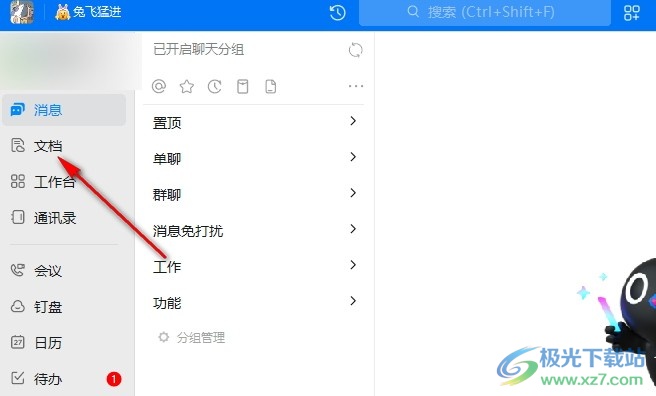
2、第二步,进入文档页面之后,我们在文档页面中找到并打开需要编辑的白板文档
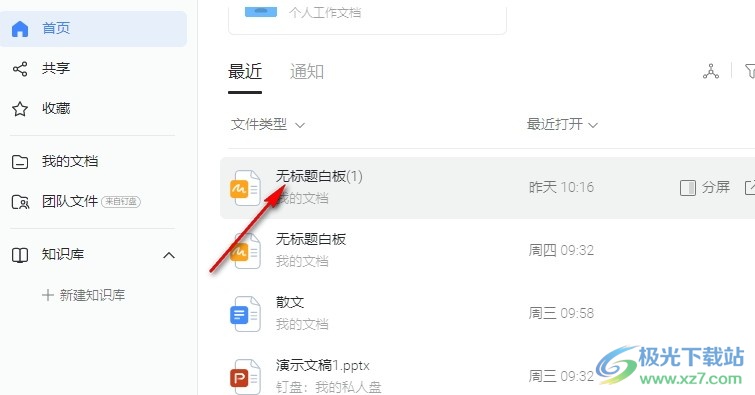
3、第三步,进入白板文档编辑页面之后,我们在该页面中选中素材,然后在工具栏中找到“填充”工具
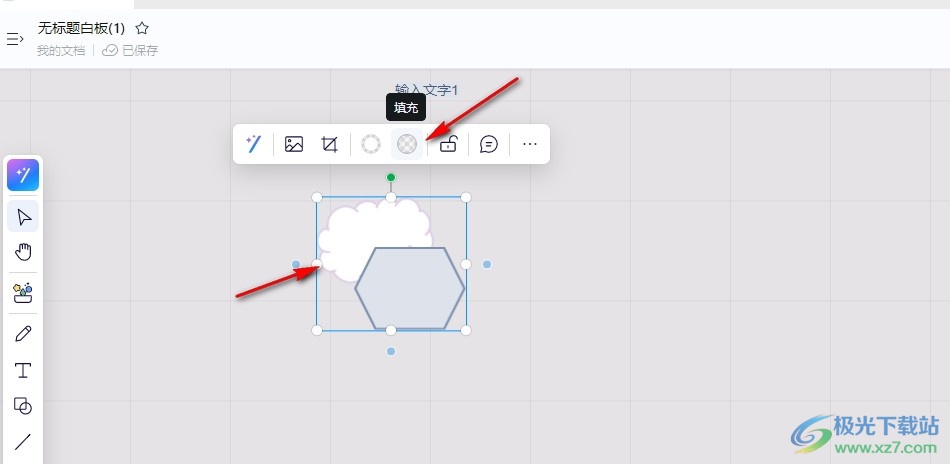
4、第四步,打开“填充”工具之后,我们在下拉列表中就能看到各种颜色了,直接点击选择一个自己喜欢的颜色即可
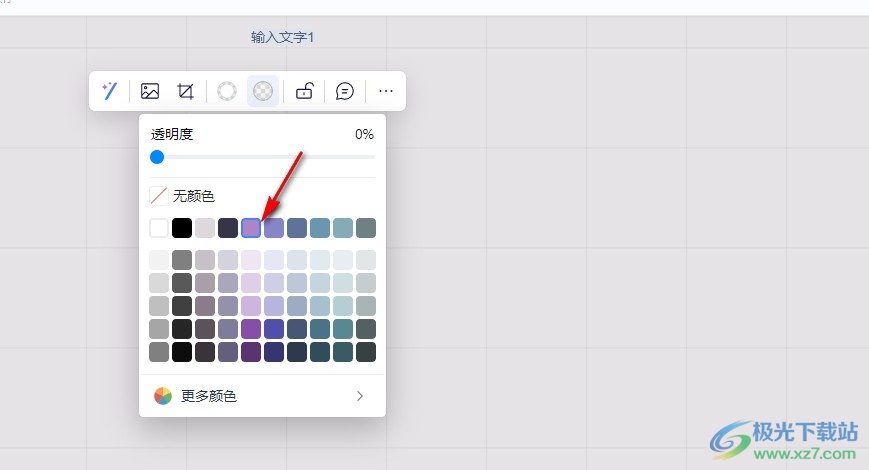
5、第五步,点击自己需要的颜色之后,再点击页面空白处,然后就能看到添加好填充颜色的素材了
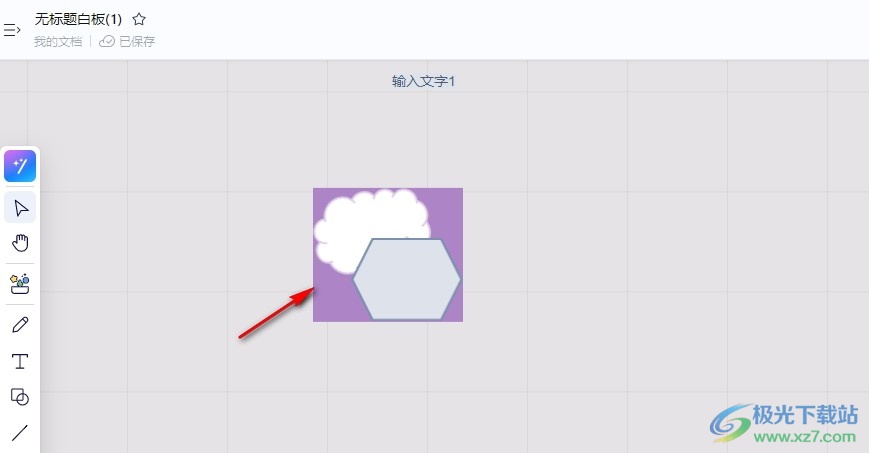
以上就是小编整理总结出的关于钉钉在白板文档中给素材填充颜色的方法,我们在钉钉的白板文档编辑页面中选中素材,然后在工具栏中打开填充工具,接着在下拉列表中选择一个自己喜欢的颜色作为填充色即可,感兴趣的小伙伴快去试试吧。
